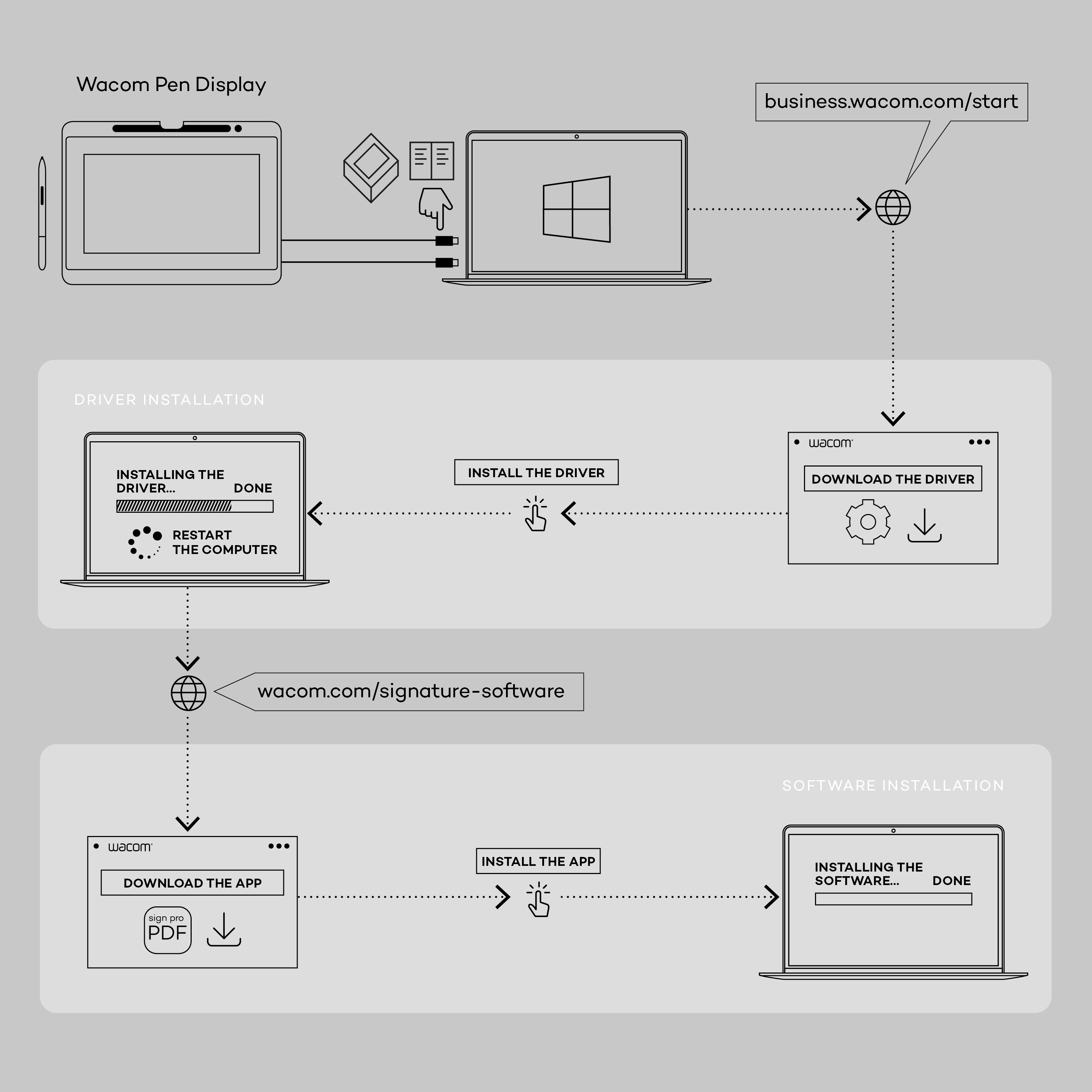Signature Set
Wacom Signature Set
Erste Schritte
Vielen Dank, dass Sie ein Wacom Signature Set gekauft haben! Sie sind nur Minuten davon entfernt, handschriftliche eSignatures über Ihren PC zu erfassen. Bitte führen Sie die nachstehenden Anweisungen aus.
Unterschriften-Pad
Das Wacom Signature Set ist die einfachste, schnellste Form des elektronischen Unterschreibens von Dokumenten mit Ihrem PC.Und das sind die ersten Schritte:
SCHRITT 1: Das Signature Pad mit Ihrem Computer verbinden, indem Sie das USB-Kabel an Ihren Computer anschließen
SCHRITT 2: Hier die Unterschriften-App sign pro PDF for Windows herunterladen.
SCHRITT 3: Bitte die Anleitung am Bildschirm befolgen, um die Installation fertigzustellen.
SCHRITT 4: Beim ersten Öffnen der Anwendung werden Sie aufgefordert, Ihren persönlichen Unterschriftenschlüssel zu erstellen.
SCHRITT 5: Mehr über sign pro PDF erfahren Sie mit der Hilfefunktion in der Anwendung
Stift-Displays
SCHRITT 1: Anhand der Schnellstartanleitung im Kasten das Stift-Display mit Ihrem Computer verbinden.
SCHRITT 2: In den Windows Einstellungen / Anzeige / Mehrere Bildschirme die Anzeigeoption „Diese Anzeigen erweitern“ wählen
SCHRITT 3: Hier die Unterschriften-App sign pro PDF for Windows herunterladen.
SCHRITT 4: Bitte die Anleitung am Bildschirm befolgen, um die Installation fertigzustellen.
SCHRITT 5: Beim ersten Öffnen der Anwendung werden Sie aufgefordert, Ihren persönlichen Unterschriftenschlüssel zu erstellen. Diese Information wird allen unterschriebenen Dokumenten hinzugefügt.
* Zum Überprüfen oder Kommentieren von Dokumenten verwenden Sie bitte die Windows Anzeigeeinstellung „Mehrere Bildschirme“.